Содержание
Проверка орфографии на Linux
При написании отчетов, книг, докладов и других текстовых файлов крайне важно не допускать пунктуационных и грамматических ошибок. Проверять тексты на правильность написания можно, используя многочисленные онлайн-сервисы, однако для эффективного составления корректных текстов будет полезна встроенная функция проверки орфографии. Она значительно упрощает работу пользователя, выделяя грамматические ошибки в написанном документе и предлагая другие варианты написания слов.
В данной статье мы разберем, каким образом можно подключить и расширить проверку орфографии в свободных текстовых редакторах для операционных систем Linux.
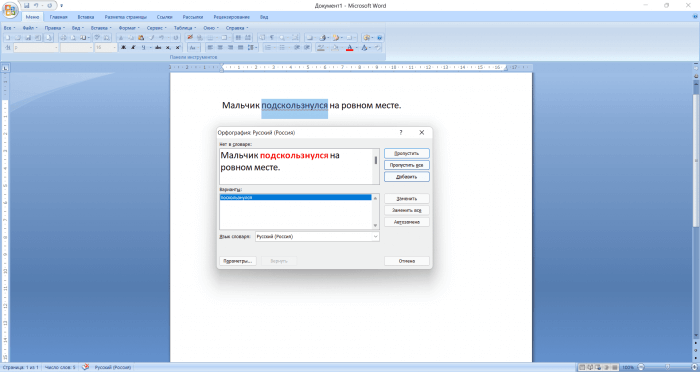
OpenOffice
OpenOffice — один из популярных текстовых редакторов с открытым исходным кодом. За счет своей кроссплатформенности он широко используется пользователями разных ОС.
Настройка функции проверки орфографии осуществляется через вкладку Сервис/Орфография и грамматика/Параметры. Здесь подключается автоматическая проверка грамматических и орфографических ошибок, устанавливаются параметры замены слов и символов.
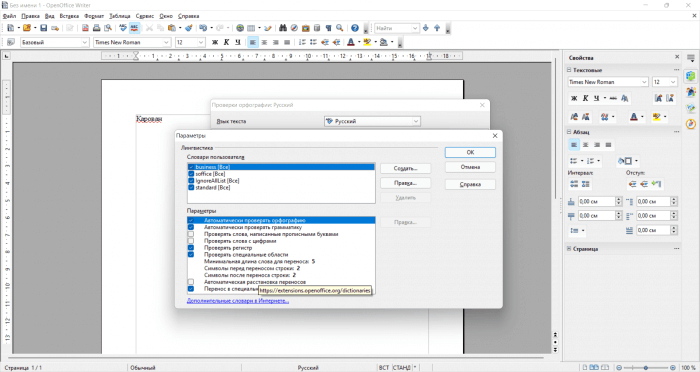
Для того чтобы загрузить нужный пакет, следует найти дополнительные словари в интернете, перейдя по ссылке в нижней части окна Параметры. Данная ссылка открывает сайт Extensions.OpenOffice.org, содержащий множество расширений для OpenOffice, в том числе словари языков для текстового редактора.
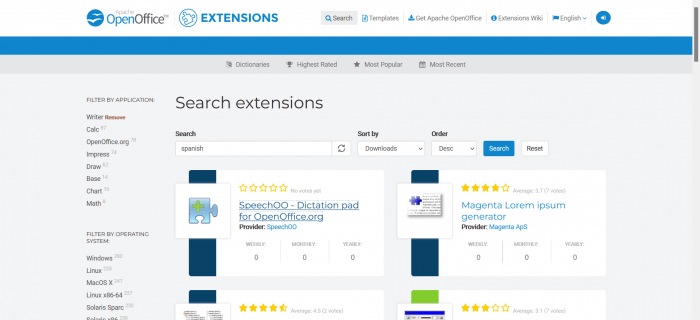
Выберите необходимый словарь и установите его. После загрузки можно начинать работу с пакетом проверки орфографии на разных языках.
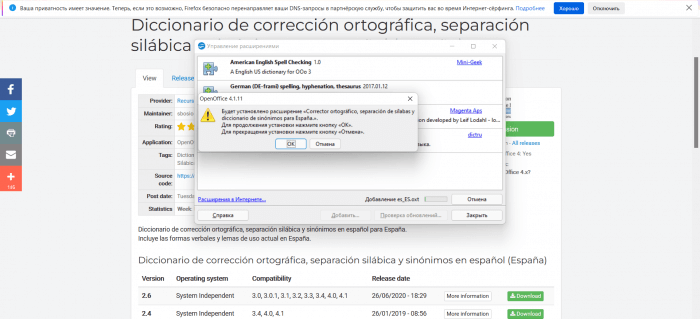
Помимо установки отдельных языковых пакетов, можно также установить корректор грамматики Languagetool – инструмент для текстовых редакторов и браузеров, поддерживающий тексты на более чем 20 языках.
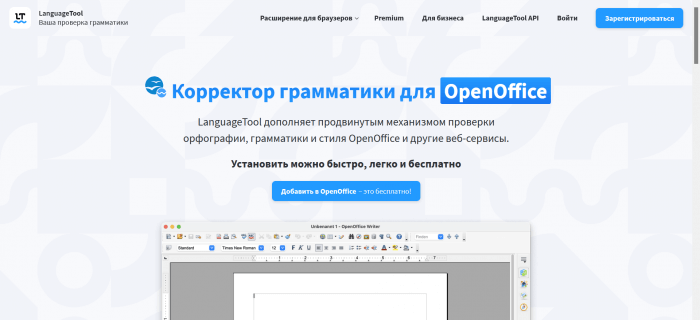
LibreOffice
LibreOffice – офисный пакет, разработанный как ответвление от OpenOffice. Эти два редактора сильно схожи между собой, что видно невооруженным глазом, потому выбор одного из них обычно обусловлен лишь мнением пользователя.
Так же, как и в предыдущем редакторе, переход к настройкам орфографии осуществляется путем перехода по вкладке Сервис/Проверка орфографии/Параметры.
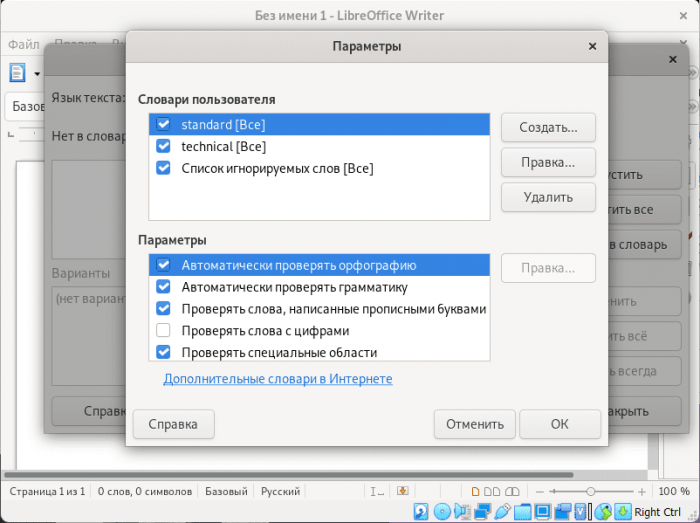
Чтобы установить другой язык для проверки на наличие в тексте ошибок, нужно перейти по ссылке в нижней части панели Параметры. Вы также перейдете на сайт расширений Extensions.LibreOffice.org.
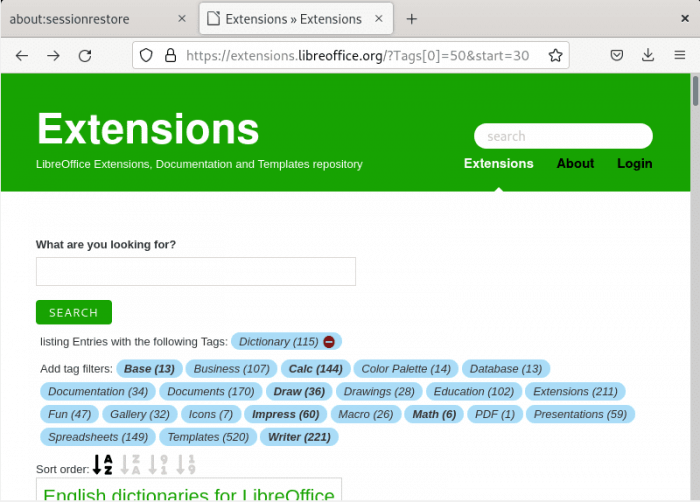
После выбора нужного словаря, загрузите последнюю версию пакета. После установки, расширение отобразится во вкладке Сервис/Управление расширениями.
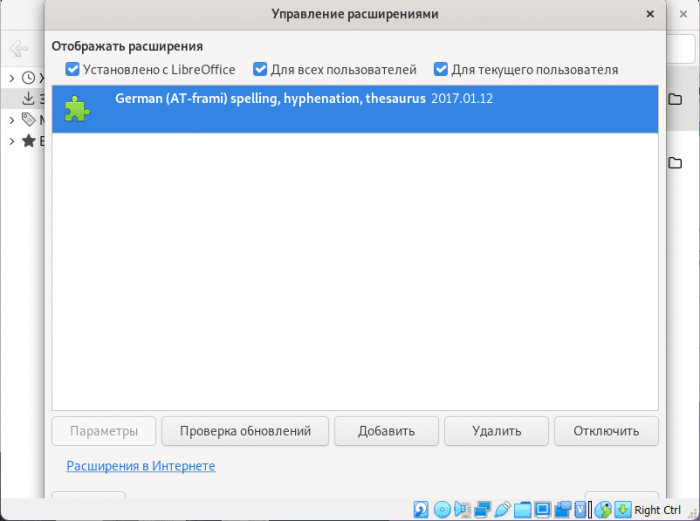
Теперь пакет полностью работает, благодаря чему выделяются допущенные ошибки и появляются варианты их исправления.
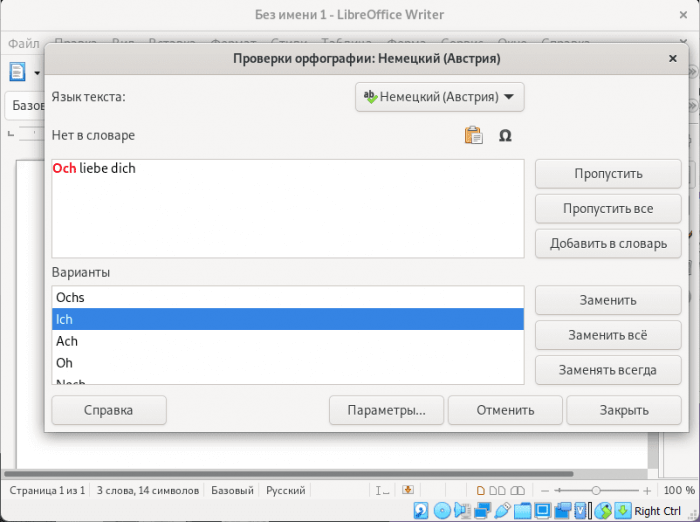
SoftMaker Office
SoftMaker Office – пакет программ для дома и организаций. Доступен для операционных систем Windows, Mac, Linux и Android. По внешнему оформлению приближен к MS Word, что позволяет комфортно пользоваться программой уже после установки.
В отличие от предыдущих редакторов, функция проверки орфографии в SoftMaker требует ее включения. Для этого следует зайти во вкладку Проверка/Проверить орфографию.
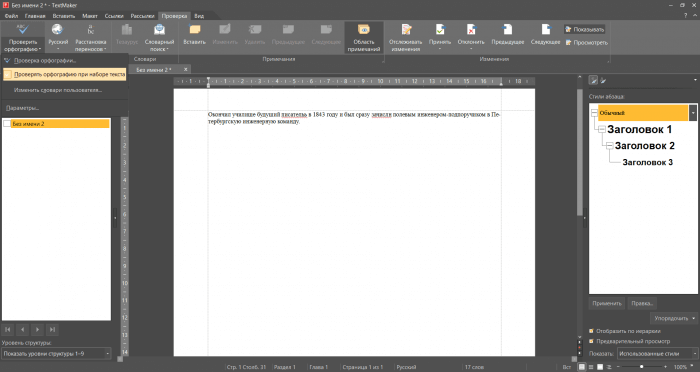
В программе представлено более 30 языков, в том числе русский, английский, немецкий, французский, итальянский, испанский, португальский, шведский и другие.
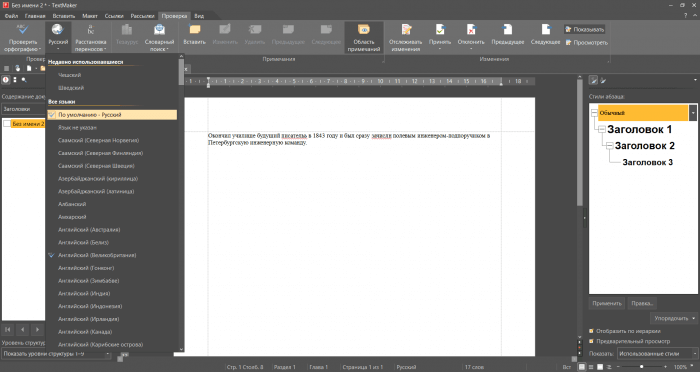
Поддерживаются также дополнительные словари в формате Hunspell, которые возможно установить с официального сайта SoftMaker.
Установив необходимый словарь, перейдите по вкладке Проверка/Проверить орфографию/Параметры/Язык/Словари Hunspell.
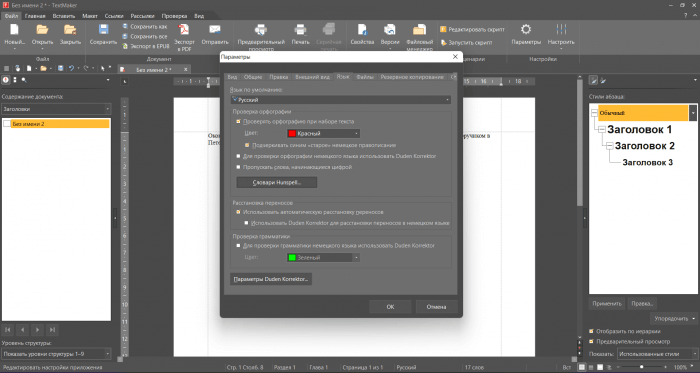
Добавьте установленный словарь, проложив путь к загруженному файлу.
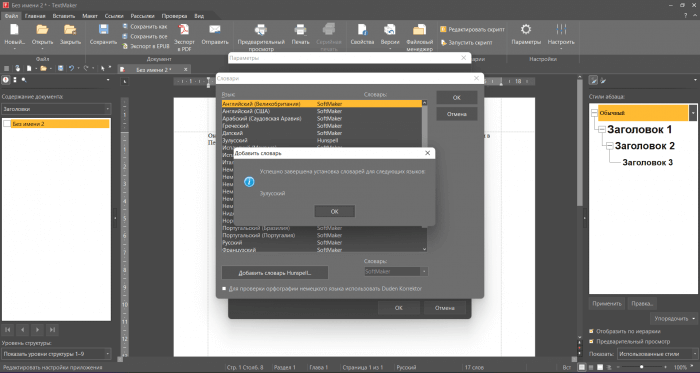
Файл добавлен в общий список, значит установка прошла успешно.
OnlyOffice
OnlyOffice – бесплатный офисный пакет для ОС Linux, Windows, MacOS, а также для мобильных устройств на Android и IOS. Как и SoftMaker Office, он схож с MS Word и воспринимается как привычный многим редактор.
В текстовом редакторе представлен большой выбор языков для проверки. Расширений для новых словарей здесь не имеется, однако редактор оперирует всеми часто используемыми языками, так что он вполне подойдет для написания документов и иных текстов.
Для включения или отключения проверки орфографии достаточно выбрать данную функцию в строке состояния, либо открыть вкладку Файл/Дополнительные параметры и включить проверку орфографии.
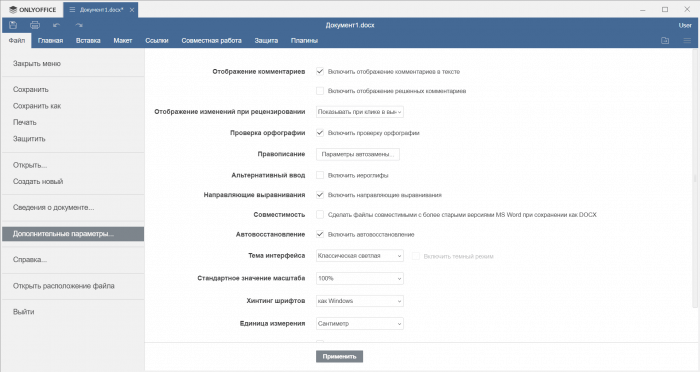
При нажатии правой кнопкой мыши на выделенное слово, программа предлагает варианты исправления фрагмента текста. Также в открытом окне или в строке состояния имеется возможность выбрать язык текста из множества существующих вариантов.
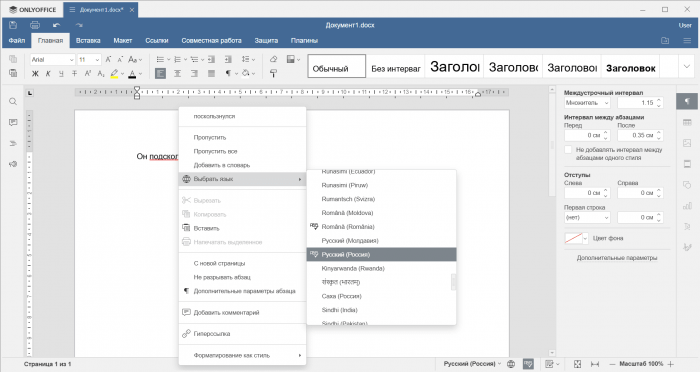
Calligra Gemini
Calligra Gemini – офисный пакет, разработанный KDE для настольных ПК и смартфонов. Поддерживает Linux, FreeBSD, macOS и Windows и отличается простым, ненавязчивым оформлением.
Нажав правой кнопкой мыши по выделенному слову, во вкладке Spelling вы можете увидеть варианты написания неверного слова или добавить его в словарь.
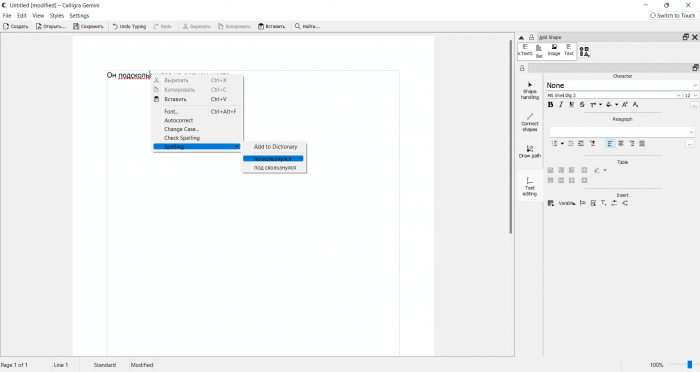
Во вкладке Settings/Spellcheck/Configure Spell Checking расположены настройки проверки орфографии, где можно выставить язык по умолчанию и настроить пропуск определенных слов.
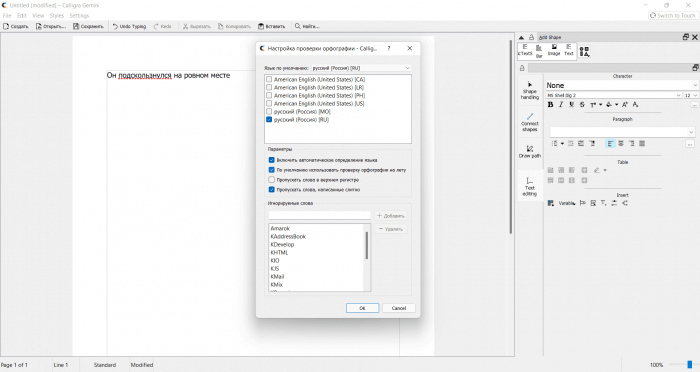
К сожалению, для Calligra Gemini нет официальных расширений для добавления новых словарей, так что проверка орфографии возможна для русского и английского языка.
Теперь вы знаете, как использовать проверку орфографии в свободных текстовых редакторах и где можно установить дополнительные словари для отсутствующих в пакете языков. Данная функция не гарантирует формирование идеальных текстов при отсутствии знаний о языке, но позволит избежать грубых ошибок в написании книг и статей, облегчив поиск ошибок в документе.

